Cách thêm văn bản trên Tiktok: Tìm hiểu cách thêm chú thích vào video của bạn
Tiktok đã được sử dụng rộng rãi trên toàn cầu để xem và chia sẻ nội dung video. Nếu bạn cuộn qua ứng dụng, bạn sẽ thấy nội dung khác. Một số người dùng thực hiện vũ đạo, lồng tiếng, hướng dẫn nấu ăn, đưa ra những lời khuyên về cuộc sống và tình yêu, v.v. Như bạn có thể thấy, một số video có chú thích hoặc phụ đề được trình bày trên đó. Những văn bản này giúp người xem hiểu sâu hơn về video. Cùng với đó, hãy xem xét thêm văn bản khi đăng video trên ứng dụng. Bài đăng này có các hướng dẫn hướng dẫn về cách thêm văn bản vào Tiktok bằng ứng dụng tích hợp sẵn và các ứng dụng khác. Học cách thêm văn bản vào Tiktok, tiến hành các phần sau.
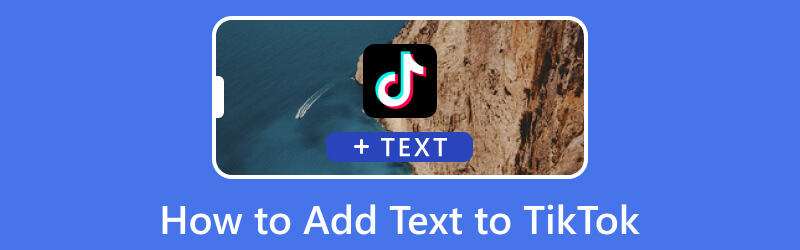
NỘI DUNG TRANG
Phần 1. Cách thêm văn bản vào video bằng Tiktok
Phần này sẽ trình bày các bước hướng dẫn về cách thêm văn bản vào video Tiktok bằng thiết bị di động của bạn.
Bước 1. Trước hết, hãy mở ứng dụng Tiktok trên thiết bị di động của bạn. Sau khi ứng dụng được mở, hãy nhấp vào nút (+) ở chính giữa bên dưới màn hình hoặc ở cuối nguồn cấp dữ liệu của bạn. Tại đây, bạn có thể quay video mới, mở bản nháp để tìm các video trước đó hoặc tải nội dung lên từ thư viện điện thoại của mình.
Bước 2. Sau khi video của bạn được thêm vào phần chỉnh sửa chính, bạn sẽ thấy danh sách các tùy chọn ở góc bên phải màn hình. Nhấn vào aa biểu tượng đại diện cho Bản văn tùy chọn mà bạn có thể sử dụng để kết hợp văn bản vào video của mình. Tại đây, nhập văn bản bạn muốn đưa vào video của mình.
Bước 3. Sau khi nhập xong văn bản muốn thêm, bạn có thể bắt đầu tùy chỉnh văn bản đó theo sở thích của mình. Nhấn vào A để in đậm văn bản bạn đã nhập để nhấn mạnh. Tiếp theo, nhấp vào bốn đường ngang để thay đổi căn chỉnh văn bản của bạn. Sau đó, chọn văn bản mong muốn của bạn từ danh sách được trình bày để tăng cường trình bày thông tin. Hơn nữa, chọn một màu cụ thể cho văn bản của bạn. Sau đó, kéo văn bản đến vị trí bạn muốn trên màn hình.
Bước 4. Khi hoàn tất, hãy nhấp vào Làm xong ở phía trên bên phải màn hình của bạn. Sau đó, nhấp vào Kế tiếp nút, đặt các cài đặt khác và nhấp vào Bài đăng để tải nó lên.
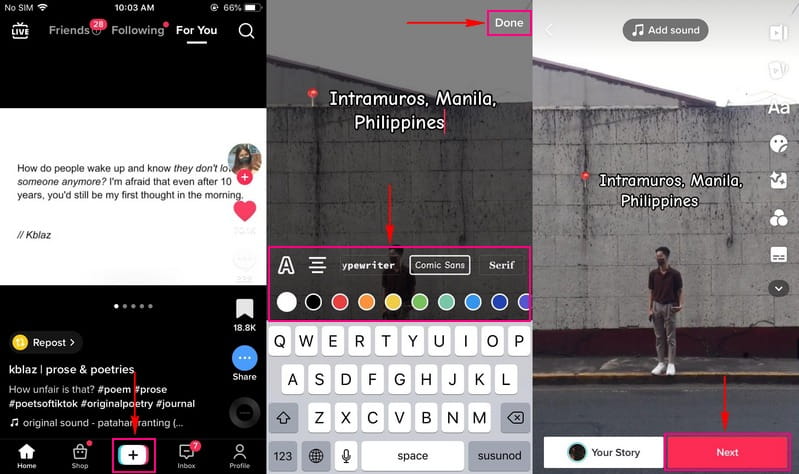
Phần 2. Cách thêm văn bản vào video cho Tiktok
1. Trên máy tính: Vidmore Video Converter
Ứng dụng nổi bật để thêm văn bản vào video của bạn cung cấp một số chức năng chỉnh sửa là Vidmore Video Converter. Nó có một công cụ Video Watermark tích hợp cho phép bạn thêm văn bản vào video của mình với các tùy chọn có thể tùy chỉnh. Công cụ này có tính năng thêm văn bản cho phép bạn kết hợp văn bản bạn muốn nhập. Nó có nhiều sửa đổi văn bản, bao gồm phông chữ, kiểu dáng, kích thước và lựa chọn màu sắc.
Ngoài ra, nó có cài đặt đầu ra video cho phép bạn chọn định dạng, độ phân giải, tốc độ khung hình, chất lượng mong muốn, v.v. Cùng với đó, bạn có toàn quyền kiểm soát để cải thiện video của mình dựa trên sở thích của mình. Vidmore Video Converter có thể thêm văn bản vào video Tiktok của bạn và cung cấp cho bạn một số tùy chọn để làm cho video của bạn trông đẹp hơn trước. Tham khảo các bước để biết cách thêm văn bản vào video Tiktok.
- Kết hợp văn bản vào video với nhiều sửa đổi văn bản khác nhau.
- Thay đổi độ phân giải, chất lượng, tốc độ khung hình của video, v.v.
- Hỗ trợ các định dạng tệp phương tiện phổ biến.
- Tương thích với macOS và PC Windows.

Bước 1. Tải xuống và cài đặt Vidmore Video Converter
Để có toàn quyền truy cập, hãy tải xuống và cài đặt chương trình vào thiết bị máy tính của bạn. Sau khi cài đặt, hãy mở chương trình để bắt đầu quá trình.
Bước 2. Chọn Video Watermark
Khi bạn mở chương trình, điều hướng đến Hộp công cụ tab và tìm kiếm Hình mờ video từ danh sách các công cụ được trình bày. Nó được đặt bên dưới Video Trimmer và bên cạnh Video Cropper để xác định vị trí nhanh chóng.
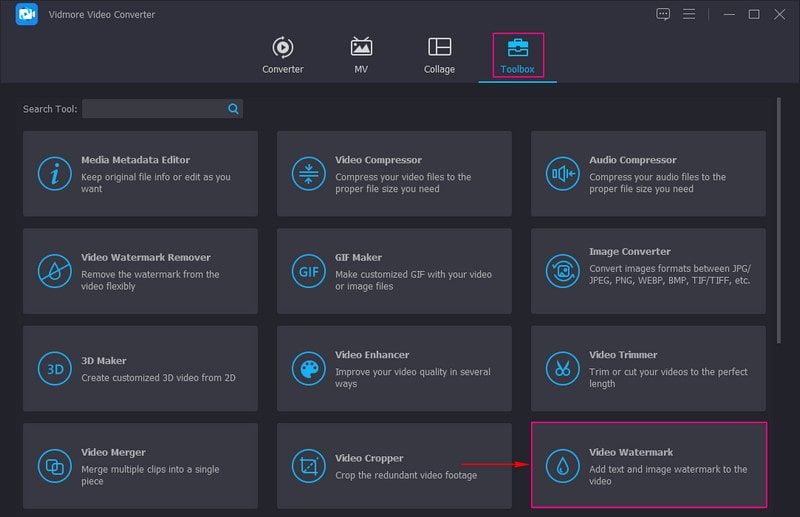
Bước 3. Thêm Video vào Video Watermark
Một cửa sổ mới sẽ xuất hiện nơi bạn sẽ thêm tệp video của mình. nhấn (+) và nó sẽ tự động mở thư mục máy tính của bạn và chọn video Tiktok mà bạn muốn thêm văn bản.
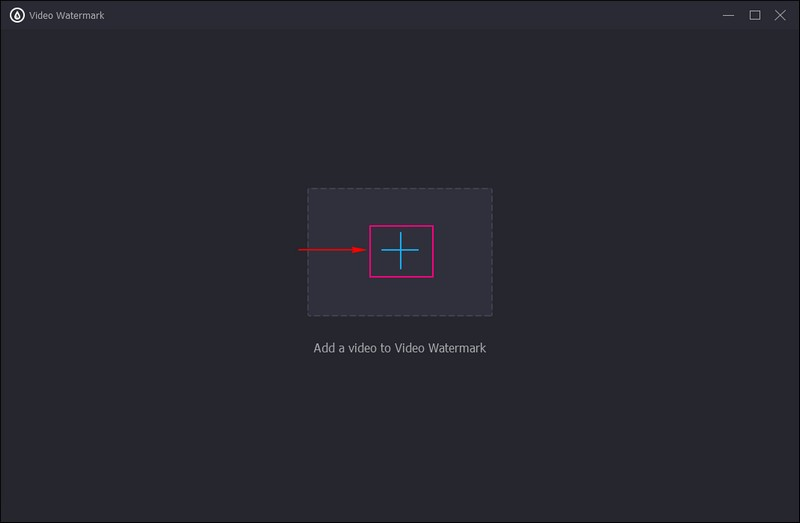
Bước 4. Thêm văn bản vào video
Nó sẽ đưa bạn đến phần chỉnh sửa chính, cho phép bạn thêm văn bản vào video của mình. Có hai lựa chọn được đưa ra: + Hình mờ văn bản và + Hình mờ. Từ hai cái này, đánh cái +Hình mờ văn bản Lựa chọn.
Đi đến Bản văn biểu tượng trên góc trái màn hình của bạn. Nhập văn bản bạn muốn kết hợp vào video của mình. Khi hoàn tất, tiến hành tùy chỉnh văn bản để làm cho nó tốt hơn so với trước đây. Đi đến Nét chữ tùy chọn, hãy nhấp vào danh sách trình đơn thả xuống và chọn kiểu phông chữ bạn muốn. Nếu bạn muốn làm cho văn bản trông nổi bật hơn trên màn hình, hãy nhấn vào biểu tượng B, thao tác này sẽ làm cho văn bản được in đậm. Bên cạnh đó, bạn có thể làm cho văn bản của bạn trong Chữ nghiêng, gạch dướivà gạch ngang phong cách. Để làm cho văn bản của bạn trông đẹp hơn nữa, hãy chọn một màu phù hợp với cảm giác của video của bạn từ Màu sắc lựa chọn. Sau đó, kéo khung có thể điều chỉnh với văn bản của bạn đến vị trí bạn muốn đặt nó.
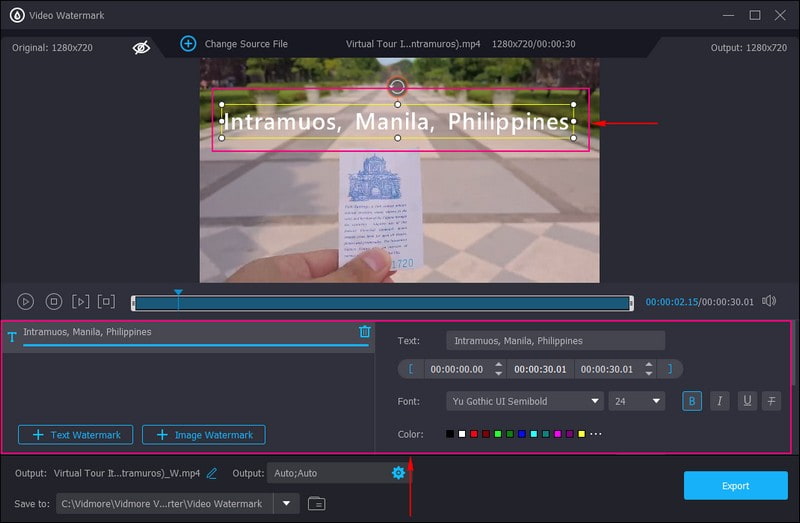
Bước 5. Xuất video bằng văn bản
Khi hoàn tất, nhấn nút Xuất để xử lý video đã chỉnh sửa của bạn với văn bản được tích hợp. Sau đó, bạn có thể định vị đầu ra của mình trong thư mục máy tính.
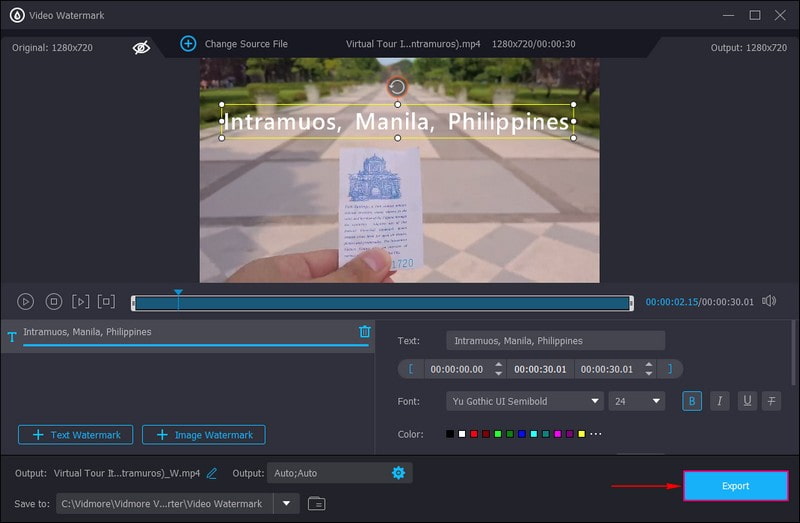
2. Trên Android: Vid.Fun
Vid.Fun là trình chỉnh sửa video tất cả trong một cho phép người dùng tạo, sửa đổi và chỉnh sửa các video tuyệt đẹp. Nó cung cấp nhiều chức năng chỉnh sửa và thiết kế hiện đại. Ứng dụng này có thể tạo video đầu ra chất lượng cao, có một số hiệu ứng hình ảnh và có các cài đặt dễ điều hướng. Ngoài ra, nó có tùy chọn văn bản tích hợp cho phép người dùng thêm văn bản hoặc phụ đề vào video của họ. Bên cạnh đó, nó có các sửa đổi văn bản, chẳng hạn như phông chữ, kiểu dáng, hiệu ứng, bong bóng, v.v. Thông qua ứng dụng này, video của bạn sẽ tăng cấp so với trước đây vì nó sẽ cho phép bạn thêm văn bản có thể đáp ứng mong đợi của bạn.
Các tính năng chính:
- Nó có các tùy chọn chỉnh sửa cắt, xén, xoay và thay đổi nền video.
- Nó có một tùy chọn tích hợp cho phép người dùng áp dụng các bộ lọc, gậy và nhiều thứ khác cho video.
- Nó cho phép người dùng nhập văn bản và tạo phụ đề bằng phông chữ, kiểu, hiệu ứng, bong bóng, v.v.
- Nó tạo ra các video đầu ra chất lượng cao 4K/HD.
Dưới đây là hướng dẫn cách thêm văn bản vào video Tiktok:
Bước 1. Truy cập Cửa hàng Google Play và tìm kiếm Vid.Fun, tải xuống và cài đặt ứng dụng. Sau đó, mở ứng dụng để bắt đầu thêm văn bản vào video của bạn.
Bước 2. Khi bạn mở ứng dụng, một số tùy chọn sẽ xuất hiện trên màn hình của bạn. Nhấn nút Bản văn nút nằm ở góc trên bên trái màn hình của bạn. Tiếp theo, chọn video bạn muốn thêm văn bản từ cuộn camera của mình. Sau đó, nhấp vào Văn bản mặc định nút và nhập văn bản từ Đầu vào quán ba. Sau đó, tiến hành tùy chỉnh văn bản bằng cách sử dụng Phông chữ, Kiểu, Hiệu ứng, Bong bóng, Hoạt hình, v.v.
Bước 3. Sau khi ổn định, hãy chuyển đến nút Xuất ở phía trên bên phải màn hình của bạn để lưu video đã chỉnh sửa của bạn bằng văn bản.
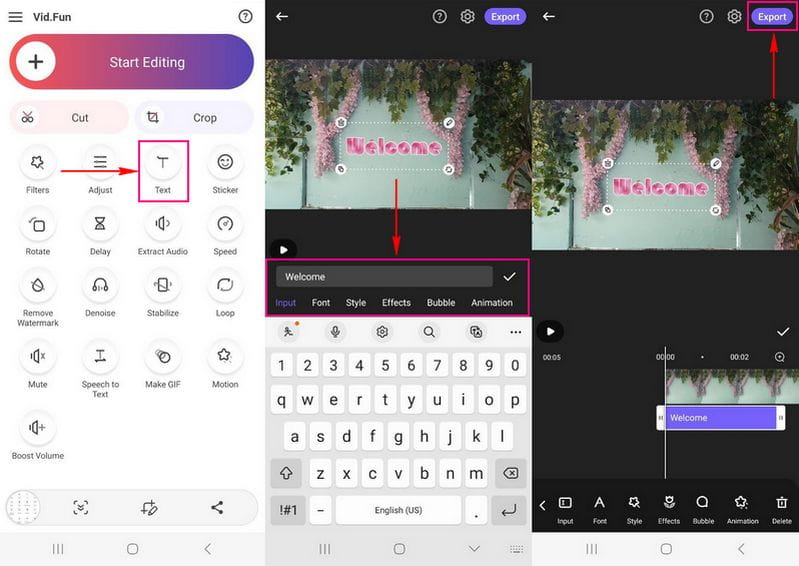
3. Trên iPhone: iMovie
Nếu bạn muốn sử dụng một ứng dụng chỉnh sửa video phổ biến có thể truy cập được trên iPhone của mình, bạn có thể tin tưởng vào iMovie. Nó có giao diện người dùng thân thiện cho phép người dùng chỉnh sửa nội dung video của họ một cách nhanh chóng. Nó cho phép người dùng nâng cao, cắt và xoay, ổn định, thêm hiệu ứng chuyển tiếp, v.v. vào video của họ. Trên hết, nó có tùy chọn văn bản nơi người dùng có thể thêm chú thích và phụ đề vào video của họ. Ngoài ra, nó có các chức năng chỉnh sửa, cho phép người dùng chọn phông chữ, kiểu, áp dụng màu, v.v.
Các tính năng chính:
- Nó có thể tạo video bằng cách kết hợp một album, hình ảnh và video.
- Nó có thể dễ dàng sắp xếp lại hoặc xóa các clip bằng cách sử dụng danh sách ảnh được đơn giản hóa.
- Nó cho phép người dùng áp dụng các kiểu hình ảnh động như phông chữ, bộ lọc, bố cục, âm nhạc, bảng màu, v.v.
- Nó có tùy chọn văn bản tích hợp sẵn, cho phép người dùng thay đổi phông chữ, kiểu, thay đổi kích thước, v.v.
Dưới đây là quy trình từng bước về cách thêm văn bản vào clip Tiktok bằng iMovie:
Bước 1. Mở ứng dụng iMovie trên thiết bị di động của bạn. Tiếp theo, thêm video vào dòng thời gian để có các điều khiển của trình kiểm tra ở góc dưới màn hình của bạn.
Bước 2. Nhấn vào T biểu tượng đại diện cho tùy chọn Văn bản. Chọn một kiểu văn bản dựa trên những gì được trình bày trong danh sách. Sau đó, chọn nếu bạn muốn đặt văn bản ở giữa hoặc bên dưới giao diện.
Bước 3. Sau khi ổn định, chạm vào Làm xong nút ở góc trên bên phải màn hình của bạn. Tiếp theo, nhập văn bản bạn muốn thêm vào video Tiktok của mình. Khi bạn đã nhập văn bản, bạn có thể chỉnh sửa thêm bằng cách sử dụng các tùy chọn chỉnh sửa khác. Nhấn vào aa biểu tượng hoặc Nét chữ tùy chọn nếu bạn muốn thay đổi phông chữ của văn bản. Ngoài ra, hãy nhấp vào Màu sắc tùy chọn để áp dụng màu cho văn bản của bạn. Sau đó, bạn có thể kéo văn bản của mình đến vị trí bạn muốn.
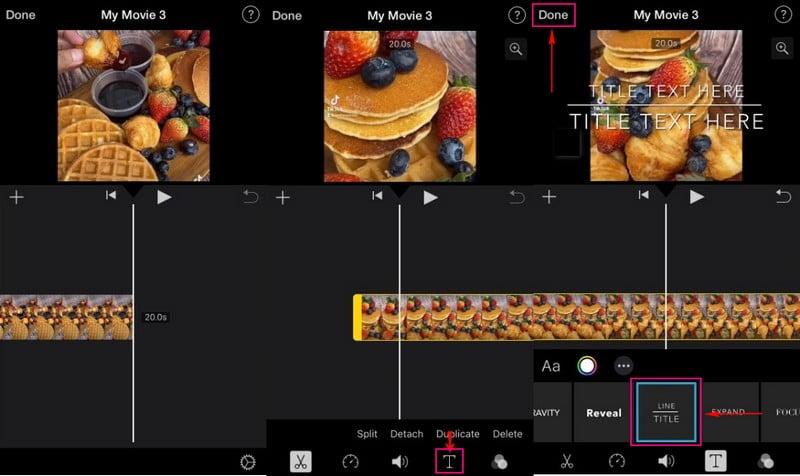
Phần 3. Câu hỏi thường gặp về việc thêm văn bản vào Tiktok
Bạn có nên thêm văn bản vào video Tiktok không?
Không cần thiết phải thêm văn bản vào video Tiktok của bạn. Nếu bạn đang thực hiện một vũ đạo, văn bản là không cần thiết. Tuy nhiên, văn bản có thể giúp người xem hiểu sâu nội dung của bạn.
Tại sao chúng ta sử dụng công cụ văn bản trong chỉnh sửa video?
Người sáng tạo đã sử dụng các công cụ văn bản để kết hợp chú thích hoặc phụ đề vào nội dung video của họ. Nhờ đó, người xem có thể nhanh chóng hiểu nội dung video của bạn là gì.
Văn bản trên video được gọi là gì?
Văn bản trên video được gọi là lớp phủ văn bản, xảy ra khi bạn thêm thành phần văn bản trên video của mình. Văn bản sẽ xuất hiện trên video của bạn, người xem có thể nhìn thấy văn bản này khi xem video.
Phần kết luận
Tiktok có trình chỉnh sửa video tích hợp, cung cấp cho người dùng nhiều tùy chọn chỉnh sửa khác nhau, chẳng hạn như thêm văn bản vào video. Bài đăng này đã dạy bạn cách đặt văn bản trên TikTok, cho phép bạn thêm chú thích và phụ đề vào video của mình. Bên cạnh đó, bài đăng này đã trình bày một số ứng dụng có khả năng thêm văn bản vào video của bạn. Nhưng nếu bạn muốn một ứng dụng có thể giúp bạn thêm văn bản và tùy chỉnh nó, thì bạn phải sử dụng Vidmore Video Converter. Ngoài ra, nó cung cấp cho bạn toàn quyền kiểm soát để thay đổi cài đặt đầu ra của video.


